|
INTRODUCTION
L'éditeur de mission pour un jeu représente sans aucun doute un des aspects les plus intéressants, à double titre, puisqu'il permet de créer les missions ou scénarios nécessaires pour voler, et qu'il assure ainsi avec son potentiel, la durée de vie du jeu. Dans le cadre d'une simulation militaire, cela est d'autant plus vrai qu'il permet d'atteindre un réalisme et une immersion exceptionnels si ses fonctionnalités sont assez développées, et c'est le cas ici. Cependant, comme tout bon éditeur, il ne peut s'apprécier et s'exploiter pleinement qu'avec une parfaite maîtrise du jeu: plus le concepteur connaîtra les points forts et points faibles du jeu, ses possibilités, le comportement de l'IA ( Intelligence Artificielle ), plus les missions qu'il pourra concevoir seront réalistes et de bonne facture. Une bonne connaissance des opérations militaires assurera une cohérence et un équilibre de la mission, tout l'art du concepteur sera de faire cohabiter un intérêt ludique certain, une ambiance, un équilibre entre jouabilité et réalisme, une adéquation parfaite entre ses objectifs initiaux, le déroulement effectif du scénario, et le résultat final coté joueur.
Il ne faut pas perdre de vue, qu'au départ, le concepteur crée ses propres missions pour lui, mais surtout qu'il attend qu'elles soient jouées et appréciées par d'autres joueurs: donc à lui d'apporter tout le soin nécessaire pour que le plaisir soit total des deux cotés.
Lock-On permet de jouer des missions solo (contre l'IA ), des missions on-line multijoueurs ( LAN et Internet ), et dispose d'un mode Campagne, ainsi que d'un générateur de bataille rapide, ces deux derniers feront l'objet de chapitres séparés.
Mais avant de voir tout cela en détails, commençons par faire connaissance avec l'éditeur en lui-même. Après avoir présenté les fonctions principales de l'éditeur, nous nous attacherons à montrer par l'exemple comment créer une mission de base. Puis, nous aborderons les fonctions avancées de l'éditeur, où nous tâcherons de faire ressortir ce qui différencie une "bonne mission" d'un travail inachevé, des astuces seront expliquées. Toujours par l'exemple, nous construirons ensemble une mission assez conséquente, proposant le maximum de types de missions de vols et d'objectifs, où nous chercherons à déjouer les piéges de l'IA, montrer les erreurs à éviter, analyser les conditions indispensables au bon déroulement du scénario.
|
|
L'EDITEUR DE MISSION DE LOCK ON
Le guide du jeu contient un chapitre éditeur de mission, dans l'ensemble suffisant pour maîtriser l'interface et savoir se débrouiller un minimum pour la création et l'édition de mission, nous vous conseillons de vous y référer.
Sans vouloir paraphraser celui ci, il nous apparaît important d'en reprendre les principaux menus et fonctions, mais surtout préciser comment on les utilise, détailler les incidences des différents paramètres ou actions de l'éditeur sur le déroulement d'une mission, et commenter les actions effectuées ou à réaliser.
Lorsque à partir du menu général, on clique sur Éditeur de Mission, ce qui frappe au premier abord, c'est la carte, le théâtre d'opérations (TO), la zone de combat. Cette carte est magnifique, et d'entrée on sent qu'on va prendre du plaisir à travailler avec cet éditeur.
Cette carte, nous l'aurons continuellement au centre de l'écran, et nous allons y effectuer tout un tas d'opérations : la première des choses est donc d'apprendre à naviguer sur celle-ci. Un maintien du bouton gauche de la souris permettra de déplacer la carte dans la fenêtre de l'éditeur par glisser- déposer, le bouton droit, quant à lui, offrant une règle, autorisant la mesure des distances, lesquelles s'affichent dans la partie inférieure droite de l'écran.
Une option zoom est permise : elle s'effectue via les boutons prévus à cet effet, mais nous lui préférerons un zoom effectué à l'aide de la molette de la souris, beaucoup plus confortable et rapide en cours d'édition.
Voyons ce qui se présente à nous :

Les options de Carte permettent d'afficher différentes représentations du théâtre des opérations, et pour une meilleure vue d'ensemble, vous pouvez fermer la fenêtre en cours (fenêtre Données Générales), vous verrez ainsi la zone de combat dans sa totalité. Cependant, les parties extrêmes des côtés de la carte terrestre seront pauvres en détails dans le jeu.
En affichage Géophysique :

En affichage Satellite :

Appréciez la qualité de rendu avec un zoom plus approprié :

Ceci est d'autant plus appréciable que l'équipe de développement s'est attachée à reproduire fidèlement les caractéristiques géophysiques (relief) et géostratégiques du terrain (villes, routes, voies ferrées). Il suffit pour s'en convaincre de les comparer avec des cartes au 1/100.000).
Les boutons de zoom, comme tous les boutons de l'éditeur, sont à double action, c'est à dire qu'ils sont activables / désactivables : un premier clic permet d'activer la fonction ou un menu spécifique, un second clic les désactivera. C'est déconcertant au début mais on s'habitue très vite. Cliquer sur 100 % affichera la carte en vue centrée à zoom mini, les bouton + ou – activeront respectivement un grossissement ou un éloignement (qu'il faudra désactiver avant de reprendre le cours de l'édition), et enfin un bouton toupie. Si vous disposez d'une molette sur votre souris, utilisez là pour zoomer plus rapidement, vous n'aurez plus besoin de ces boutons.
|
|
1. La barre des Menus
La barre des menus est assez simple, on y retrouve les classiques Fichier, Édition, Vue
Le menu Fichier permettra l'ouverture de sous-menus :

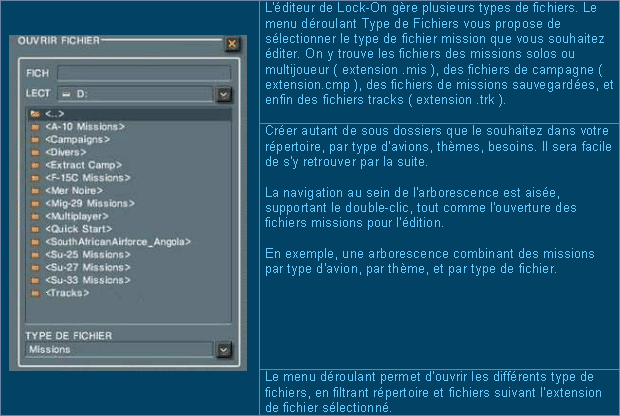
Le menu Editer vous permettra de classifier ou dé classifier une mission, c'est à dire de protéger son édition par un mot de passe, ou de la déverrouiller pour modifications. Ceci est important, surtout pour le fait qu'il est possible de masquer certains objets, créant ainsi un brouillard de guerre pour le joueur et donc des conditions opérationnelles très réalistes. En affichant ou en masquant des éléments, vous contrôlez l'information des événements - notion très importante dans le cadre d'un conflit moderne, vous dosez parfaitement le niveau informatif du joueur, modifiant profondément l'immersion de la mission, les réactions du pilote face aux événements, les engagements tactiques.
Les menus Vue, Escadrille, et Personnaliser sont ici secondaires. Ils permettent simplement de naviguer dans les différents menus ou fonctions de l'éditeur ou d'accéder à des raccourcis.
2. La barre des Boutons

Chaque bouton permet de naviguer dans l'éditeur, tout comme la barre des menus, en ouvrant ou en affichant diverses fenêtres de menus ou de fonctions. Chaque bouton dispose d'infos- bulles: utilisez les pour vous repérer. Certains nous concernent directement au regard de la création de mission, voyons en les particularités.
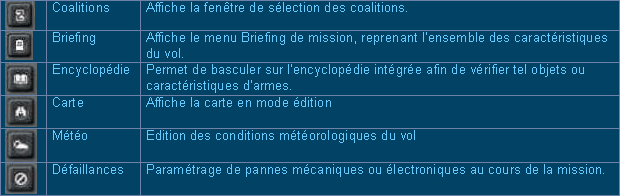
3. Les Boutons Editeurs

4. Les Boutons Objets
Ces boutons vont nous donner la possibilité d'ajouter différents objets à notre mission. Dans l'ordre, nous pourrons inclure à notre mission :

5. Coalitions et données générales
Les coalitions vont nous permettre de déterminer les nations qui composeront les deux camps, limités à un camp Rouge et un camp Bleu. C'est ici que vous choisissez vos alliés et vos ennemis. Ceci influençant les avions et objets disponibles pour chaque camp, ainsi que les données briefing, faites attention à vos choix en fonction de la mission ou des missions à réaliser, gardez la notion de disponibilité matérielle à l'esprit. A l'activation du bouton Coalition, toutes les nations sont rassemblées dans une même liste: sélectionnez et faites basculer à l'aide du bouton les nations dans le camp désiré.
Surtout, n'oubliez pas de cliquer sur le bouton "OK" en bas de fenêtre, nous verrons plus loin que les modifications effectuées au travers des différents menus doivent être validées par action sur ce bouton. Nous avons tendance à modifier, puis à actionner un autre bouton de navigation, sans enregistrer nos modifications. Pensez à toujours enregistrer vos changements dans chaque menu ou fenêtre. .Donc à la fin de votre choix, cliquez sur "OK"

Par contre, lorsque vous lancerez une nouvelle mission, une autre fenêtre de sélection de coalitions s'ouvrira.
Celle ci, nommée « Fenêtre de données générales », comporte un paramètre important : l'heure de la mission. Choisissez l'heure à laquelle vous voulez que la mission commence, par défaut l'heure est calée sur 12 h 00.
Le choix de l'heure, en dehors du fait que ce sera le top du timing de vos différents vols ou groupes d'objets, va énormément concourir à créer une ambiance de vol. Certaines missions doivent s'effectuer avec une luminosité réduite, d'autres nécessiteront une bonne visibilité. Lock On restitue parfaitement les moments de la journée grâce à ses magnifiques qualités de graphismes, et l'importance du choix de ce moment de la journée va grandement influencer la qualité finale de la mission.

Nous pouvons classer ces instants en 7 secteurs

  
 
Voilà, nous venons de créer le contexte par la sélection des coalitions, l'ambiance par le choix de l'heure, nous pouvons désormais enregistrer notre mission, et lui donner un titre.
NB : Attention aux missions modèles ou masters: le fait d'enregistrer une mission pour la première fois et de lui avoir donné un nom, va insérer d'une manière immuable, un titre, visible sur le briefing de mission, celui ci n'est pas réactualisé avec la fonction "enregistrer sous". Pour que le titre de la mission soit cohérent avec votre mission, vous devrez partir à chaque fois d'une nouvelle mission.
6. Le Briefing
Le menu Briefing va permettre de visualiser le briefing, et d'éditer le texte relatif au contexte de la mission. Là encore, beaucoup de soin doit être apporté à ce briefing de mission. En premier lieu parce qu'il va contenir la description de votre mission, celle que vous aurez édité dans le cadre correspondant.
C'est l'accroche, celle que le joueur lira en lançant la mission, celle qui le conditionnera. Elle devra donner envie, susciter sans trop dévoiler, éveiller la curiosité, c'est le "background" de votre scénario. Passant d'un simple descriptif à une mise en situation très imagée, faites jouer vos talents de scénariste et soyez imaginatif.

NB : le copier-coller via les raccourcis clavier (Ctrl+C et Ctrl+V) fonctionne très bien et peut faciliter la saisie.
D'autre part, le briefing va reprendre des données du vol, comme les objectifs de la mission. Pensez à renommer d'une manière facilement identifiable et réaliste vos groupes d'objets présents dans la mission. Par défaut, le programme vous mettra GroupAérienxxx01, il sera préférable de renommer le groupe en termes plus parlants tels que Raid anti-navire. Ainsi en tant qu'intercepteur, nous aurons comme objectif la mission de détruire "Raid anti-navire" et non le " GroupAérienxxx01 ". Ceci vous sera aussi très utile au cours de l'édition, lorsque vous aurez beaucoup de groupes d'objets à gérer, vous vous y retrouverez plus facilement.
Si en cours d'édition, vous souhaitez modifier l'heure de début de la mission, c'est ici, dans les données générales que vous le ferez. Puis, pensez à vérifier sur chaque point de passage déjà inséré, la prise en compte de votre modification. La mise à l'heure automatique de chaque WPT (waypoint) sera variable, donc effectuez un contrôle systématique.
7. Météo
Aucune mission n'est identique, et le facteur météo est sans aucun doute le meilleur paramètre exprimant cette diversité. Outre des conditions de météo classiques, telles que jour/nuit, été ou hiver, ciel dégagé ou nuageux, sec ou pluvieux, l'éditeur nous offre un paramétrage supplémentaire des conditions de vol, et pas forcément graphique, comme les vents et turbulences.
Bien entendu, nuages, pluie, brouillard, tous ces éléments vont considérablement modifier et altérer les conditions de vol, concourant à constituer l'environnement contextuel et opérationnel, misant sur l'un des points forts du jeu: le rendu graphique, d'une beauté saisissante. Mais plus encore, ils auront un impact direct sur les ressources de l'ordinateur, et par là sur sa jouabilité par tous. Pensez y, les rendus seront fort différents d'une machine à l'autre, d'un réglage d'options graphiques à l'autre, ce qui est formidablement bien rendu chez vous ne le sera pas forcément chez tous. Mais ils consommeront tout autant de précieuses ressources machines pour tous.

Nous n'avons donc droit qu'à deux saisons, été et hiver, avec des textures sol différentes pour les deux saisons. Toutefois, nous avons la possibilité de choisir la température. Celle ci est variable suivant les deux saisons, s'étendant de -20°C à 0°C en hiver, et +10°C à +30°C. Gageons que cette condition atmosphérique "Saison" influence les comportements en vol des avions et l'efficacité de la recherche, par la prise en compte de la densité et humidité de l'air.
D'un ciel dégagé, bleu profond en journée, illuminé d'étoiles la nuit, les réglages de la couche nuageuse vont s'effectuer d'après le tableau suivant.

On peut constater quelques incohérences sur des choix de réglages à la limite, comme par exemple mettre de la pluie sur une densité de 5. Cette densité offre un rendu assez léger dans le jeu, et malgré tout, nous avons de la pluie, ce qui peut conduire à observer de la pluie... tombant d'un ciel bleu !
Influençant directement le modèle de vol, les vents et turbulences sont extrêmement bien gérés, les options de réglages nombreuses, et l'impact sur les ressources machines est quasi nul. A ne pas négliger, car l'incidence sur le comportement en vol sera directement perceptible depuis le cockpit. La tenue de cap en sera affecté, tout comme la stabilité en vol et le calcul des temps de vol, et rajoutera une tension supplémentaire sur le vol du joueur ( les sensations de secousses sont très bien rendues et très éprouvantes).
Il y a trois niveaux de réglages pour le vent : au sol, à 2000 mètres, à 8000 mètres, avec un cap distinct pour chacun (quel niveau de réalisme !).
Même niveaux de réglages pour les turbulences, le tout exprimé en mètres/seconde :

La visibilité générale va concerner ce qu'on appelle le voile atmosphérique. Même par temps dégagé, suivant la qualité de l'air et l'altitude, la visibilité décroît suivant la distance. Déplacez le curseur pour ajuster la visibilité générale, comme conditions de vol positives ou négatives (bonne visibilité ou visibilité médiocre). Le réglage de ce paramètre est mesuré pour une altitude moyenne de 2000 mètres.
Autre condition météo, le brouillard. Fixé au sol, paramétrable en hauteur et en densité, il réduira la visibilité au sol, affectant le vol à basse altitude, le repérage visuel des unités au sol, la navigation en référence terrain.
Ces données météo viennent compléter le briefing, et concourent à enrichir le contenu de la mission. Un bon équilibre entre ces données est requis, d'autant plus si vous souhaitez incorporer beaucoup d'objets. La fluidité de la mission en est fortement dépendante.
De plus, le rendu dans le jeu pourra être totalement différent d'un joueur à l'autre. Néanmoins, cela fait partie intégrante de votre mission, et vous devrez le paramétrer selon vos besoins et objectifs.
8. Défaillances
Plus encore que la météo, une des grosses qualités du jeu et de l'éditeur, est la possibilité de savoir générer et simuler des pannes et défaillances. Définitives ou provisoires, ces pannes viendront perturber le déroulement de la mission au même titre que l'ennemi, les conditions de vol, les fautes de pilotage.
Très immersives, elles permettent d'ajouter une autre dimension à la mission - les pannes pouvant à elles seules constituer une simple mission d'entraînement, à gérer un vol en conditions extrêmes. Là aussi, il convient de les utiliser avec parcimonie et bon sens, elles peuvent rajouter un niveau très poussé à la simulation mais peuvent également tuer une mission par un usage trop intensif.
Défaillances mécaniques, électroniques, dont nous pouvons programmer le moment, la durée et la probabilité, sauront donner de la saveur à votre mission tout en aiguisant les qualités de pilotage du joueur.
9. La Carte
Nous y revoilà…
En cliquant sur le Bouton carte nous accédons au mode d'édition de la zone des opérations. Nous avons déjà abordé le déplacement de cette carte dans la fenêtre, par glisser déplacer.
Menu Carte en mode d'édition sur Réglages :

Menu Carte en mode d'édition sur Filtres :

Même carte mais en vue 3D :

|
|
|
|
TRAVAILLER AVEC LES OBJETS
Nous venons de passer en revue les principaux écrans ou fenêtres de l'éditeur. Il nous reste le plus important, à savoir la planification de la mission en elle-même. Nous verrons plus loin avec le manuel avancé de l'éditeur, les éléments indispensables à la création de missions complexes. Mais commençons par regarder comment se présente la planification de la mission, avec l'insertion d'objets ( on entend par "objet" tout élément qui interagira activement sur la mission, c'est à dire les avions et hélicoptères, les véhicules terrestres, les navires, et les objets statiques, qui eux, sont dépourvus d'IA et resteront inactifs ), la définition de points de passage ou waypoints, et enfin l'assignation de conditions de réussite de la mission.
1. Planification de la mission
Il est préférable d'avoir déjà une idée du contenu global de la mission que l'on souhaite réaliser, même si celle ci peut supporter des réajustements, rajouts, en cours d'édition. Nous devons donc positionner nos premiers objets. Pour ce faire, il suffit d'activer le type de groupe d'objets que l'on veut insérer, à partir du groupe de boutons Objets présent sur la gauche (toujours le même principe, enfoncé = activation, relâché = désactivation), puis de cliquer sur la carte. La liste déroulante du menu GROUP vous permet ensuite, soit d'ajouter un nouvel élément du groupe d'objets activé, soit de sélectionner l'un des objets déjà positionnés.

La planification de mission peut se scinder en différentes parties :
Tout d'abord, les 4 boutons de menu activable vont permettre d'afficher différentes fenêtres :
Route : fenêtre générale de l'édition de la planification de mission, essentiellement basée sur les caractéristiques des objets (type, nom, tâches, compétence,…), de l'itinéraire de ceux ci (points de passage, action et timing).

Caractéristiques des différents menus déroulant

Chaque objet actif de la mission doit posséder une tâche spécifique, lui permettant d'ajuster sa propre logique d'intelligence artificielle, dont le degré d'efficacité d'exécution sera fonction de la compétence que vous lui aurez affectée. L'armement disponible sera également fonction de cette tâche, tout comme chaque objet sera limité dans son nombre de tâches spécifiques (un awacs ne peut pas assurer une tâche de bombardement).
Les niveaux de compétence varient de moyen à excellent, avec un niveau plutôt intéressant, qui est Aléatoire, permettant ainsi que chaque déroulement de la mission soit différent d'un chargement à l'autre, le programme générant à chaque fois un niveau de compétence aléatoire pour chaque vol IA. Un même vol pourra se transformer d'une hécatombe à une totale réussite suivant cette notion de compétence IA variable. Avec cette option, aucune mission ne sera totalement figée dans le marbre, le déroulement de la mission gagne en diversité, les résultats ne sont jamais ni acquis, ni garantis. Cela semble convenir exactement à ce qui est inhérent à toute planification, cette partie inconnue qu'on ne maîtrise pas, et que l'on subira, où la capacité d'adaptation et de réaction du pilote fera toute la différence.
Les différentes tâches
Chaque avion dispose de tâches spécifiques, pré définies, ou peut-être qualifiées de multi-tâches, et chaque tâche dispose de son propre potentiel objet. La sélection d'une tâche de ravitaillement vous proposera automatiquement un avion ravitailleur, ou inversement, les tâche de patrouille ou d'escorte sont dévolues aux seuls chasseurs.

A chaque tâche correspond un armement spécifique : chaque avion pourra être personnalisé, tant dans son armement, que dans sa dotation en carburant ou dans sa livrée.
Charge Utile : affiche la fenêtre de personnalisation de l'objet. Par défaut, un avion, n'emporte aucun armement, à l'exception son canon et le plein de carburant. Vous devrez donc, en fonction de sa tâche, lui affecter un emport spécifique, modulable à volonté, et ajuster en fonction de la charge ou de la difficulté de la mission, sa dotation en carburant. Chaque avion devra être personnalisé individuellement et systématiquement.
L'éditeur propose des emports types, mais vous pourrez organisez vos propres emports. Cliquez sur nouveau, nommez votre emport, et affectez sur chaque pylône le type d'arme souhaité ou proposé. Ajoutez ou effacez les armements sur chaque pylône en déroulant les listes de type d'armes et d'armes, et passer d'un pylône à l'autre via le bouton-toupie correspondant. Puis validez le, il s'ajoutera à la liste des emports disponibles pour la tâche et l'objet sélectionné.
Le menu livré, vous permet suivant les add-ons ou "skins" installés, de personnaliser votre avion. Nous ne saurions trop vous conseiller l'utilisation de l'utilitaire Loman pour gérer l'installation de ceux ci, ils remplaceront avantageusement les livrées d'origine. La vue 3D de l'avion permet, par un appui continu du bouton gauche de la souris, d'orienter celle ci afin d'optimiser la configuration de l'avion.

Le curseur Carburant vous permet de moduler la quantité de carburant emportée, et un autre curseur vous permet de contrebalancer un éventuel déséquilibre en roulis dû à une charge mal proportionnée.
Enfin, une indication du niveau de charge utile vous informe du taux de charge maximum. Dans tous les cas, l'éditeur ne vous laissera pas dépasser les 100 %.
Résume : Ce menu vous propose un résumé pour l'objet ou le groupe d'objets actif, comprenant temps de vol, distance, autonomie.

Ciblage : Ce menu sera détaillé dans le chapitre suivant. Il permet d'affecter des objectifs de cibles précisément.
2. Définir les points de passage
Afin d'illustrer la définition des points de passage ou Waypoints (WPT) constituant l'itinéraire de vol, nous allons commenter la création d'une petite mission très simple.
Celle ci comprendra un Mig-29 piloté par le joueur, en tâche d'interception d'un F-4 Allemand en mission d'attaque au sol contre des bâtiments. Cet exemple nous servira également pour aborder les objectifs de la mission, puis les buts de celle ci, c'est à dire les conditions de victoire.
Commençons par insérer en premier, le vol joueur, puis le vol IA ennemi :
Nous avons donc sélectionné Avions dans les boutons Objets, puis "nouveau groupe" dans la liste déroulante du menu GROUP. Nous insérons le vol Russe Mig-29, avec pour tâche : Patrouille aérienne de combat, un seul avion (donc pilote 1 de 1. Si je souhaitais lui affecter un ailier, j'aurais cliqué sur le bouton toupie de droite pour lui faire afficher 2, et j'aurais ainsi pilote 1 de 2 en joueur, et pilote 2 de 2 en IA). Puis je renomme ce vol, et je l'appelle pompeusement "Marquise".
Toujours à partir du menu déroulant GROUP, je sélectionne "nouveau groupe", je clique sur la carte, et mon second objet apparaît. Je détermine le camp (Allemagne), je choisis le nom de l'indicatif, sa tâche (attaque au sol), le type d'avion (F4 E) et sa compétence sur Moyenne. Puis je le renomme cette fois ci en "Baronne".
Mes deux vols étant positionnés, je vais maintenant les compléter, par ajouts de points de passage, détermination de l'emport, objectifs et buts de mission.

L'activation du bouton Éditer me permet à loisir de modifier les éléments déjà en place, objets, caractéristiques des objets, et premiers points de passage. Nous constatons également que l'objet actif est bien le vol du joueur, le Mig-29. En cliquant cette fois ci sur Ajout, je vais pouvoir lui affecter des points de passage supplémentaires : faisons le donc décoller de Novorossisk au wpt 0, intercepter en 1 le vol du F4, puis direction en 2 vers Krasnodar, puis atterrissage en 3 (les décollages et atterrissages ne peuvent s'effectuer qu'à partir de bases, le programme plaçant le waypoint sur la base la plus proche).
A chaque WPT, je vais vérifier ou paramétrer mon altitude et ma vitesse, le programme se chargeant d'actualiser en HAP l'heure à laquelle le WPT sera atteint. Repassons en mode édition de la route, et passons en revue un à un les points de passage, et voici le plan de vol :
Wpt 0 : Décollage de la piste à 12h00 (nous pouvons aussi prendre l'option décollage de la zone de stationnement, ce qui aura pour effet de rallonger le temps de décollage (mise en route des moteurs puis roulage jusqu'à la piste). Si vous disposez d'ailiers, ceux ci partiront des abris fortifiés. Cet aspect est important, car il peut rajouter de l'immersion, de la tension, et une gestion du timing pas forcément optimale conférant une diversité aléatoire dans le déroulement de la mission.
Wpt 1 : Interception prévue sur zone à 12h02 et 29 secondes. Altitude 2000 mètres, vitesse 700 Km/h. Cap au 122. Distance 29 kms.
Wpt 2 : Point de passage prévu à 12h11. Altitude 2000 mètres, vitesse 500 Km/h. C'est l'approche à l'atterrissage.
Wpt 3 : Atterrissage prévu à 12h12 et 23 secondes.

Ici, c'est le mode Ajout qui est sélectionné : il me permettra de rajouter un wpt supplémentaire. Si je souhaite éditer les wpt déjà en place, je bascule via le bouton Editer en mode d'édition du plan de route. Le bouton toupie des wpt me permet quant à lui de passer en revue ce plan de vol, en listant un à un les différents wpt.
Nous constatons que chaque wpt dispose d'un type de wpt précis, et d'une action relative. Nous trouverons pour ce vol des types de wpt Décollage, Point de virage, Attaque de cible, et Atterrissage. Les types Décollage et Atterrissage n'autorisent que des actions du même ordre, le type Point de virage propose le choix entre plusieurs types d'actions, tels que point de virage simple, boucle; et enfin le type de wpt Attaque de cible active le bouton ciblage ( nous reviendrons plus loin sur la notion de ciblage et d'objectifs, les différentes actions de boucle et verrouillage seront quant à elles abordées dans le manuel avancé ).
NB: n'oublions pas de sélectionner notre emport avant de passer au vol du F4.

Nous allons affecter 4 wpt pour le F4 :
Wpt 0 : entrée en jeu en vol
Wpt 1 : on sélectionne le type attaque de cible. Il est important ici de positionner le wpt d'attaque un peu avant le survol de la cible, cela permet de conditionner l'IA à l'attaque, cela lui laisse le temps nécessaire pour "penser" à attaquer et à préparer celle ci. Nous verrons que lors des tests, le F-4 ira quand même survoler sa cible pour reconnaître celle ci, et amorcera un second passage pour réellement lancer l'attaque.

Wpt 2 et 3 : le wpt 2 en type de point de virage, dans la continuité du wpt précédent d'attaque, puis un wpt 3 de sortie de jeu.
NB : les vols IA disparaissent dés lors qu'ils ont atteint leur dernier waypoint. Ici, aucune importance, puisque nous l'aurons intercepté avant; mais pour contrer cela, soit on va rallonger son temps de vol, soit on va lui faire exécuter une boucle jusqu'à épuisement de son carburant ( cf. manuel avancé ).
Rentrons maintenant dans le détail du wpt d'attaque. Passons en mode édition route, et sélectionnons le wpt 2 Attaque de cible.
Nous constatons que le bouton ciblage devient actif. Cliquons dessus, nous ouvrons alors une nouvelle fenêtre Ciblage.
Effectuons un zoom prononcé sur la carte :

Là encore, nous trouvons trois boutons de ciblage: ajouter une cible ou objectif, supprimer, ou éditer. L'activation du bouton ajouter une cible ou objectif ou celle du bouton éditer faisant passer d'un mode à l'autre. Le bouton Supprimer, quant à lui, vous fera supprimer de la carte la sélection active.
Pour le cas présent, activons le bouton ajouter et nous allons sélectionner notre première cible pour notre vol IA. Il nous suffira de cliquer sur la carte pour affecter une cible, et nous choisirons ici un des immeubles en avant de l'aéroport de Gelendzhik. Si j'avais souhaité cibler un véhicule terrestre, j'aurais simplement cliqué dessus.
La cible se localise donc par la matérialisation d'un triangle juste à l'endroit désiré.

Dans la désignation de l'objet ciblé apparaît la mention Immeuble, ainsi que ses coordonnées. Nous constatons également la présence d'un bouton toupie de cible, autorisant les cibles multiples ( cible xx de xx ). Ce champ vous permet de vérifier que le programme a bien affecté la cible de votre choix.
Les deux boutons OBJ et COORD permettent de désigner précisément l'objet ciblé soit par la représentation graphique de l'objet lui-même, soit par ses coordonnées : suivant la tâche affectée et l'armement sélectionné, nous choisirons l'un ou l'autre de ces deux boutons.
Le bouton PREMIER permet de déterminer plusieurs niveaux de priorités sur les cibles multiples, disons que nous aurons des cibles primaires et d'autres secondaires. Activons celle ci comme prioritaire.

La présence d'un menu déroulant ARME va permettre de sélectionner l'arme avec laquelle l'avion devra attaquer la cible. En l'occurrence, nous sélectionnons les bombes. Le choix peut se porter sur « canon » ou « tout », sachant que « tout » forcera l'avion à attaquer la cible jusqu'à complète destruction de l'objectif ou jusqu'à épuisement des munitions de l'avion, ce qui n'est pas forcément un choix judicieux, l'avion bouclant sur sa zone d'attaque.
Il va de soi qu'en cas de modifications des caractéristiques précédemment listées, telles que emport ou type d'avion, tâches ou wpt, il conviendra de paramétrer à nouveau les différents objectifs ou cibles.
Ce paramétrage de cibles est très important pour un vol IA. Il est important, dans la logique de la conception de mission, que chaque vol puisse être mené à son terme, et malgré l'interception, le F4 doit être à même de pouvoir réaliser pleinement sa mission de bombardement. Un test axé uniquement sur le vol IA devra être effectué, le vol joueur ne décollant pas, afin de s'assurer que le F4 ira bien larguer ses bombes sur la cible désignée.
Ceci étant fait, revenons à notre vol joueur, et affectons lui également une cible. L'importance est moindre puisque ce vol est géré par le joueur, mais nous verrons que cela a tout de même une importance, ne serait ce que dans les données du briefing et dans la bonne réalisation des buts de la mission.
Sélectionnons donc le Mig-29 et le wpt 1, et modifions le en wpt Attaque de cible. Nous en profitons également pour parfaire le timing. En effet, le Mig-29 ne devra pas arriver trop tôt en interception, sous peine de voir l'IA réagir à la menace ( cf manuel avancé ). Un bon timing entre les différents vols est une garantie de mission parfaitement réalisée : il ne doit pas forcément être en parfaite symbiose, mais adapté suivant le déroulement que vous souhaitez donner à la mission. Il pourra être décalé, en avance, en retard, superposé; vous devrez en tenir compte et le vérifier à chaque instant. Nous détaillerons ce point dans le manuel avancé.
Ajoutons en cible le vol du F4 en cliquant sur le wpt d'attaque du F-4. Ceci aura pour effet d'apposer un triangle jaune sur le wpt d'attaque du Mig-29, et de remplir le champ objet en y inscrivant le nom du groupe ainsi que sa nationalité ( objet = group GER ).

En armes, je peux ici choisir « tout » puisque ce vol est humain, l'importance y est moindre mais le défi tout aussi grand….
Voilà, nos deux vols sont fin prêts: charge utile adaptée, itinéraire correctement tracé, cibles et objectifs clairement définis. Nous sommes prêts à lancer la mission...
Non, pas tout à fait ! Il manque encore une donnée essentielle : le but de la mission, les conditions de réussite de la mission.
3. Les buts de la mission : conditions de réussite
En effet, il ne faut pas confondre objectifs de mission ( cibles ) et but de mission. Nos objectifs ont été assignés, mais la mission ne comporte aucun but, et bien que ce soit sous-entendu, aucune condition de réussite ou d'échec n'a été programmée. Nous savons bien sûr que le but de la mission en tant que joueur est d'intercepter le vol de F-4, et nous devons donc le paramétrer. Mais que se passe t il si le Mig-29 parvient à dégommer le F-4 après que ce dernier a largué ses bombes, et qu'elles sont tombées sur le toit de l'immeuble. Ok, la mission est réussie puisque le F-4 est détruit, mais globalement, la mission est un échec puisque qu'il a pu larguer ses bombes.
En fait, il nous faut inclure plusieurs conditions de victoire, c'est à dire bien entendu l'interception du F-4, avec deux conditions qui sont : destruction du Phantom et survie de l'immeuble assignée en cible au F-4.
Pour cela, il faut afficher l'écran de but de mission, en activant le bouton adéquat présent dans le groupe de bouton Objet. Ceci ouvre donc l'écran suivant :

Nous retrouvons le classique trinôme de boutons Ajouter, Supprimer et Vue, et nous constatons que le Mig-29 dispose d'une tâche, « Patrouille aérienne de combat ». Nous allons maintenant lui assigner un but. Activons le bouton Ajout d'objectif et sur la carte, sélectionnons le vol du F-4. Les champs cible se remplissent automatiquement, la cible étant Baronne ( le nom du group du F-4 ), et en but, l'éditeur nous propose deux options, Détruire ou Survivre: nous choisissons détruire.

Toujours en activant le bouton ajout de cibles du menu But de la mission, cette fois ci, à l'aide du zoom, sélectionnons un des bâtiments que le F-4 a en objectif, en principe la cible premièrement attaquée, et donnons lui en but Survivre. Nous constatons donc deux buts, détruire F-4 et survivre Immeuble, le bouton toupie du nombre de cibles/buts permettant de passer de l'un à l'autre.

Nommons clairement l'objectif/but de la mission, afin que celui apparaisse correctement sur le briefing, et inscrivons "Intercepter F4", puis passons en revue une à une nos deux conditions de victoire : détruire le F-4 tout en assurant la survie des bâtiments.
 
Les buts étant ainsi clairement définis, le joueur devra assurer une interception rapide du F-4, avant que celui ci ne largue ses bombes pour détruire les bâtiments.
Les résultats de la mission pourront être ceux-ci :
- F4 détruit avant largage = mission réussie
- F4 détruit mais bâtiments endommagés = mission partiellement réussie
- F4 non détruit mais bâtiment intact = mission partiellement réussie
- F4 non détruit et bâtiment détruit = mission échouée
Il est possible ensuite de donner des conditions de victoire au vol IA : ainsi, nous aurions pu donner en but de mission la destruction des bâtiments pour le F-4. Cependant, cela interférera trop sur les deux conditions précédentes, aussi nous nous abstiendrons de le faire.

Voilà, il est temps de voir en détails comment cela va se concrétiser; lançons la mission et testons la dans sa globalité.
Le fichier de la mission test modèle est joint avec le zip ou en téléchargement ici. Jouez la et éditez la pour accompagner ce tutoriel.
Lors de la création de cette mission, je me suis particulièrement attaché à vérifier le bon comportement de l'IA. En effet, il est très important, pour que les conditions de victoire soient réunies avec succès, que le F-4 bombarde bien les bâtiments. J'ai donc testé, sans décoller, le vol IA : jusque là impeccable, le F-4 attaque correctement la cible prévue, bien qu'il le fasse en deux passages. Ce n'est pas bien grave : le temps que je décolle, je devrais l'intercepter au moment où il s'engage dans sa phase de bombardement.
Par contre, je constate que le F4 ne largue que deux bombes, sur les six emportées. Du coup, retour à l'éditeur, et là je lui assigne des objectifs secondaires supplémentaires, en observant le même principe : WPT Attaque, bouton ciblage, et j'ajoute des cibles supplémentaires, jusqu'à quatre.

En second test IA, le F-4 passe au-dessus de sa cible, amorce un virage à droite, se remet en ligne d'attaque, largue deux bombes sur le premier objectif. Puis virage à gauche, ré-alignement, largage de deux autres bombes sur la cible 2. Puis, à nouveau un virage, une dernière passe sur la cible numéro 3. Puis amorce son retour.
Le vol IA est correctement programmé, je n'ai plus qu'à lui fondre sur lui (surtout s'il fait très chaud !) pour l'empêcher d'exécuter sa mission de bombardement.
  
Conclusion
Voilà donc une présentation globale de l'éditeur de mission de Lock-On. Elle s'avère suffisante pour commencer à se construire des missions complètes, intéressantes, et bien finalisées. Cela nous a permis de dégrossir l'éditeur, n'oubliez pas que vous pouvez également consulter le guide du jeu, vous y trouverez moult informations de base. Mais il reste encore beaucoup de choses à voir, notamment sur le comportement IA, ses réactions programmées et intempestives, la réalisation de missions complexes, avec de nombreux objets en vol et au sol. Pour cela, passons sur le manuel avancé de l'éditeur de mission de Lock-On.
A suivre...
Utilisation avancée de l'éditeur
Construction pas à pas d'une mission avec vols, cibles, objectifs et but multiples
Paramétrage de la difficulté de la mission
Les missions multijoueur
L'éditeur de Campagne
Merci à Pierre pour la relecture et les corrections
|
|
|
|
|
|
|
| |
Zeufman |
| |
|
|